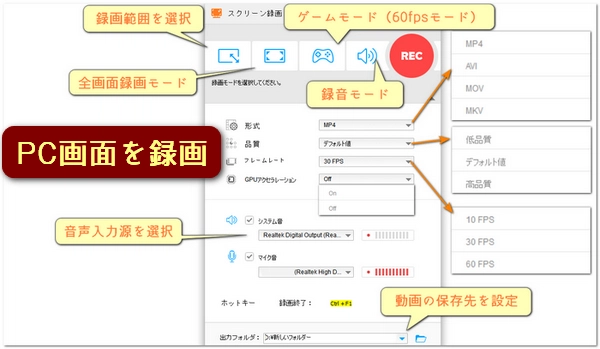
Adobe Premiere Pro/Rushの画面録画機能の使い方を説明する前に、Premiere ProとPremiere Rushを別々に一言紹介し、Adobe Premiere Pro/Rushが画面録画・キャプチャ/キャプチャ機能を提供しているかどうかをはっきりさせましょう。
調べた情報によると、Premiere RushとPremiere Proは、どちらもAdobe社が開発した動画編集ツールですが、いくつかの違いがあります。
Premiere Rushはシンプルで使いやすい軽量ツールで、現在(2024年2月)Windows、macOS、iOSに対応していますが、将来的にはAndroidにも移植されると公式に謳われています。つまり、このソフトを使えば、高品質で動画を素早く編集し、ソーシャルメディアプラットフォームや動画共有サイトへ共有することができます。
Premiere Proは、より高性能でプロフェッショナルな動画編集ソフトで、現在(2024年2月)Windows 10(64ビット)V20H2以降とmacOS 10.15以降でサポートされています。より複雑な動画編集プロジェクトに対応し、より多くの特殊効果、経験豊富な動画・映画作成者・編集者向けのより高度な編集機能を提供しています。
Premiere RushとPremiere Proは画面録画ツールではなく、既に録画された動画ファイルの編集のみ可能です。PC画面/デスクトップを録画したい場合は、WonderFox HD Video Converter Factory Pro、OBS Studio、Bandicam、Camtasiaなど、他のソフトを使用する必要があります。
次に、PC画面録画/録音と動画/音楽ファイル編集の両方ができる初心者向けの多機能ツール「WonderFox HD Video Converter Factory Pro」を紹介いたします。続いて、Adobe Premiere Pro/Rushを画面録画・キャプチャに使えない場合の録画方法について解説いたします。もし興味があったら、是非読んでみてください。
WonderFox HD Video Converter Factory Proは高速・高画質な動画・音楽変換ソフト(Windows用)で、動画・音楽形式を変換できるだけでなく、PC画面録画/音声録音、動画/音楽編集機能も備えています。
画面録画:Adobe Premiere Pro/Rushの使いプロセス、ゲーム、オンライン動画、会議など、PC画面/デスクトップ上のコンテンツを録画できます。録画エリア、オーディオソース、画質(低画質から高画質まで)のカスタマイズ、マウスカーソルのキャプチャに対応します。60fps/30fps/10fpsの録画、GPU加速をサポートし、MP4/MOV/AVI/MKVの四つの出力形式を提供します。
音声録音:マイク、システム音(ソフト/ゲーム音など)、PCの様々な種類の音を録音でき、MP3/WAV/AC3/AACの4つの形式で高品質の音声ファイルの出力をサポートします。
動画/音楽編集:動画と音楽ファイル(録画/録音ファイルを含む)を編集することができます。動画/音声のカット/結合/圧縮、動画のクロップ/回転/反転/動画に効果/ウォーターマーク/字幕/オーディオトラックの追加、コーデック/ボリューム/チャンネル/サンプリングレート/解像度/ビットレート(動画ビットレート/動画ビットレートモード/音声ビットレート)/フレームレート及び他のパラメータの変更に対応しています。
つまり、この汎用性の高いツールを使うことで、Adobe Premiere Pro/Rushを使ってPC画面録画が難しいことを補えます。続いて、録画の方法を詳しく説明いたします。その前に、この優れた動画編集アシスタントソフトをWindows PCに無料ダウンロードしてください。
HD Video Converter Factory Proを立ち上げます。メイン画面で「録画」をクリックし、録画画面に入ります。ちなみに、軽量でシステムリソースをあまり消費しないため、Adobe Premiere Pro/Rushで動画編集をしながらこのソフトの画面録画を利用してもほぼ問題ありません。つまり、録画ファイルを録画後に直接Adobe Premiere Pro/Rushに取り込むことができます。これにより、録画>動画取り込み>編集という流れがある程度簡略化されます。
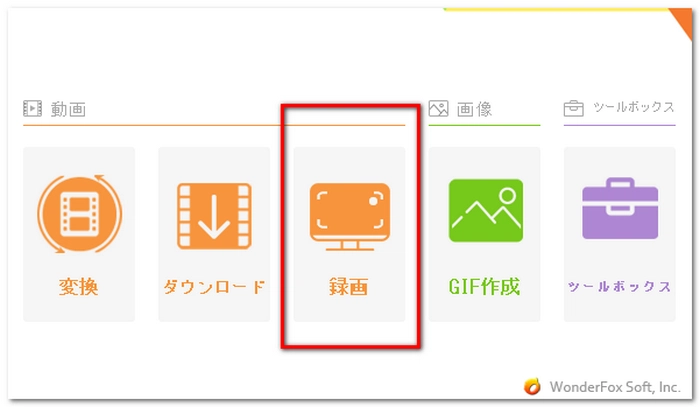
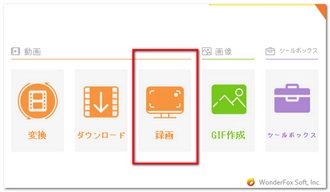
上の4つの録画モードから1つ目または2つ目を選択します。1つ目を選択すると、録画範囲を手動で設定できるモードに入ります。2つ目を選択すると、全画面録画モードに入ります。「形式」ドロップダウンリストでMP4/AVI/MOV/MKVから出力形式を選択します。Adobe Premiere Pro/RushとMP4の互換性が高いので、画面録画・キャプチャする際の出力形式として、MP4が最適だと思います。そして、必要に応じて「品質」、「フレームレート」を設定し、「GPUアクセラレーション」を有効にするかどうかを選択します。システム音とマイク音のどちらを録音するか、または両方を録音するかを選択します。最後、右下の「▼」ボタンをクリックし、録画ファイルの出力先を選択します。
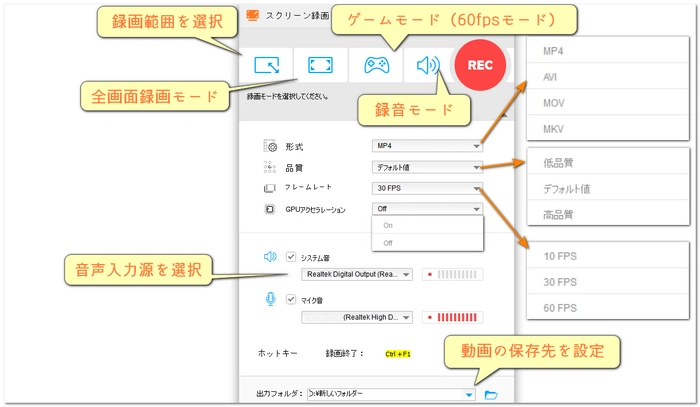
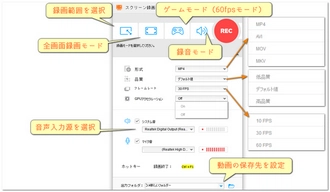
右上の「REC」をクリックし、画面録画・キャプチャします。「Ctrl」+「F1」を同時に押し、録画を停止します。画面を録画したら、このソフトの動画編集・パラメータ変更機能を使って、録画ファイルを編集してからAdobe Premiere Pro/Rushに取り込むか、録画した動画を直接Adobe Premiere Pro/Rushに取り込みましょう。
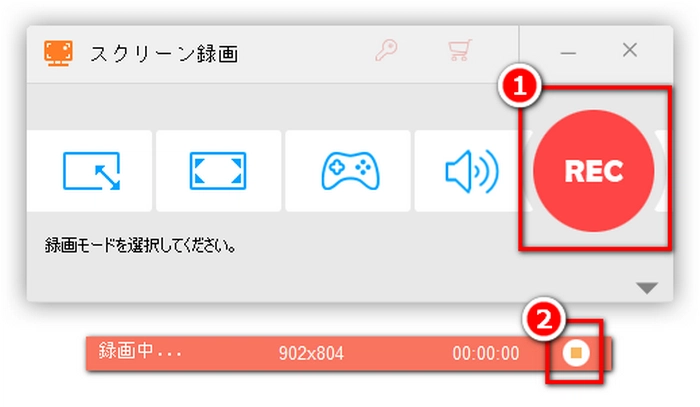
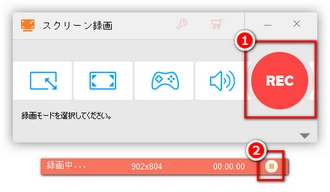
以上、Adobe Premiere Pro/Rushが画面録画・キャプチャ機能を提供しているかどうかについての情報と、画面録画・キャプチャする効率的な方法でした。お読みいただきありがとうございます。筆者の経験では、Adobe Premiere Pro/RushとWonderFox HD Video Converter Factory Proを併用することで、PCの画面を録画して細かく編集することができるので、両者は良い相性だと思います。もし興味があれば、今すぐ多機能ツールWonderFox HD Video Converter Factory Proを試してみてください。
利用規約 | プライバシーポリシー | ライセンスポリシー | Copyright © 2009-2025 WonderFox Soft, Inc. All Rights Reserved.